Microsoft Office Mac-ისთვის იყო საუკეთესო საოფისე კომპლექტი პროფესიონალებისა და სტუდენტებისთვის, 1989 წლის შუა რიცხვებში მისი დაარსების დღიდან. სამწუხაროდ, Microsoft Office არის ძვირი, მოცულობითი და აქვს მოძველებული ინტერფეისი. რა მოხდება, თუ არსებობდა უფასო ალტერნატივა, რომელიც უკუღმა თავსებადია Microsoft Office ფაილებთან? საბედნიეროდ, არსებობს. OpenOffice by Oracle არის Office-ის ღია კოდის ალტერნატივა, რომელიც სრულად თავსებადია ყველა არსებული Office ფაილის ტიპთან.
ამ სტატიაში მე განვიხილავ როგორ მივიღო OpenOffice და რატომ არის ეს უკეთესი არჩევანი Microsoft Office მათთვის, ვისაც ესაჭიროება წვდომა მომხმარებლისთვის მოსახერხებელი ტექსტის დამუშავებასა და ცხრილებზე პროგრამა.
ღია ოფისის მიღება
Open Office-ის მისაღებად გახსენით თქვენი საყვარელი ვებ ბრაუზერი და გადადით მასზე OpenOffice ჩამოტვირთვის გვერდი. მას შემდეგ რაც ეს გვერდი მთლიანად ჩაიტვირთება, დააწკაპუნეთ დიდი მწვანე ღილაკი რომელიც მდებარეობს ფანჯრის ზევით. ჩამოტვირთვა ახლა დაიწყება.
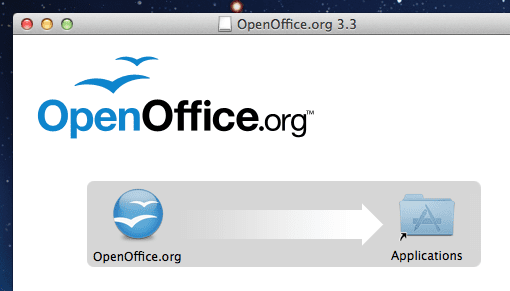
ჩამოტვირთვის დასრულების შემდეგ გახსენით გადმოწერილი .dmg. ახლა მოგეთხოვებათ
გადაიტანეთ OpenOffice.org.app თქვენს აპლიკაციები საქაღალდე. ახლა შეგიძლიათ გამოიყენოთ Open Office.გახსენით Office Apps
როდესაც პირველად გახსნით OpenOffice აპს, მოგესალმებათ რეგისტრაციის ფორმა. OpenOffice-ზე დარეგისტრირება საჭირო არ არის და მისი თავიდან აცილება მარტივად შესაძლებელია ღილაკზე დაწკაპუნებით "არ მინდა დარეგისტრირება" ვარიანტი.
ახლა თქვენ შეგიძლიათ აირჩიოთ რა ტიპის დოკუმენტი გსურთ შექმნათ. ქვემოთ, მოკლედ ავხსნი, რას აკეთებს თითოეული ეს ვარიანტი, ისევე როგორც მათი ძირითადი მახასიათებლები.
ტექსტური დოკუმენტი
თუ გსურთ შექმნათ ძირითადი ტექსტური დოკუმენტი, დააწკაპუნეთ "ტექსტური დოკუმენტი" ვარიანტი. ამ პარამეტრის გამოყენებისას შეგიძლიათ შეასრულოთ დავალებების უმეტესი ნაწილი, რომლებსაც რეგულარულად გააკეთებდით Microsoft Word-ში. ეს მოიცავს ცხრილების, სურათების, პუნქტების შექმნას და სხვა.
OpenOffice-ის ჩემი ერთ-ერთი საყვარელი მახასიათებელია ის, რომ ის სრულად თავსებადია Microsoft Office ფაილის ტიპებთან. ტექსტური დოკუმენტების ფუნქციის გამოყენებისას, შეგიძლიათ შეინახოთ ფაილები სტანდარტული OpenOffice ფორმატში და სხვა ფორმატებში, როგორიცაა Microsoft Office ფორმატი .doc.
ელცხრილი
Გამოყენებით ელცხრილი ვარიანტი კარგია მარტივი ცხრილების შესაქმნელად. მას აქვს ძირითადი მახასიათებლების უმეტესობა, რომლებიც შედის Microsoft-ის Excel-ში, როგორიცაა განტოლებების ამოხსნა, სქემების ჩასმა სხვათა შორის. ეს შეიძლება არ იყოს საუკეთესო არჩევანი პროფესიონალებისთვის, რადგან OpenOffice-ს აკლია რამდენიმე უფრო მოწინავე ფუნქცია Excel-ში.
კიდევ ერთხელ, OpenOffice-ის ცხრილების ფუნქცია უკუთავსებადია Microsoft Office ფაილის ტიპებთან, როგორიცაა .xls და .xlt.
პრეზენტაციები
OpenOffice-ით პრეზენტაციის შექმნისას, თქვენ გაქვთ პერსონალიზაციის უამრავი ვარიანტი. როდესაც პირველად შექმნით პრეზენტაციას, მოგეთხოვებათ აირჩიოთ შაბლონის გამოყენება ან ცარიელი პრეზენტაციით დაწყება. მირჩევნია გამოვიყენო ერთ-ერთი გასაოცარი ჩაშენებული შაბლონი მათი უკიდურესად პროფესიონალური დიზაინის გამო.
OpenOffice შეიცავს Powerpoint-ში შეტანილ ბევრ ფუნქციას, როგორიცაა ლამაზი ანიმაციები, ცხრილები და მრავალი სხვა ფუნქცია. OpenOffice-ს ნამდვილად შეუძლია დაასრულოს Microsoft-ის Powerpoint-ით.
თქვენ შეგიძლიათ შეინახოთ თქვენი პრეზენტაცია სხვადასხვა ფორმატში, მათ შორის .ppt (Powerpoint) და ასევე .pot (Powerpoint შაბლონი).
ნახატი
The ნახატი ვარიანტი OpenOffice-ში საკმაოდ ახსნილია, ის საშუალებას გაძლევთ დახატოთ. თქვენ შეგიძლიათ აირჩიოთ ჩვეულებრივი საღებავების ფუნჯიდან ღიმილიანი სახის ხელსაწყოებამდე, არჩევანი თქვენზეა. მიუხედავად იმისა, რომ ეს ფუნქცია შეიძლება ზოგიერთისთვის უაზრო იყოს, მე ვთვლი, რომ ნახატის ვარიანტი სასარგებლოა ჩემი Bamboo ტაბლეტის გამოყენებით სწრაფი შენიშვნების ჩასაწერად.
ფორმულები
გჭირდებათ სწრაფი მათემატიკური განტოლების დაწერა? ფორმულები ფუნქცია OpenOffice-ში გაშუქდა! თქვენ შეგიძლიათ ამოხსნათ ყველაფერი მარტივი a*b=c განტოლებებიდან უფრო მოწინავე განტოლებამდე. ეს ნამდვილად გამოსადეგია ნებისმიერი სტუდენტისთვის, რომელიც მათემატიკის კურსს გადის.
გმადლობთ AppleToolbox-ის ამ სტატიის წაკითხვისთვის. გთხოვთ, მალე გადაამოწმოთ Apple-ის მეტი რჩევების, ხრიკების, გაკვეთილების და სხვა.

ტექნოლოგიით შეპყრობილი Apple-ზე A/UX-ის ადრეული ჩამოსვლის დღიდან, Sudz (SK) პასუხისმგებელია AppleToolBox-ის სარედაქციო მიმართულებაზე. ის დაფუძნებულია ლოს-ანჯელესში, CA.
Sudz სპეციალიზირებულია macOS-ის ყველა ნივთის გაშუქებაში, წლების განმავლობაში განიხილა OS X და macOS ათობით განვითარება.
ყოფილ ცხოვრებაში სუძი ეხმარებოდა Fortune 100 კომპანიებს ტექნოლოგიისა და ბიზნესის ტრანსფორმაციის მისწრაფებებში.